En MemberPress, puede actualizar o degradar su actual Edición MemberPress. Recuerda que nuestros precios se prorratean en función de lo que ya hayas pagado y del tiempo que lleves afiliado. Por lo tanto, cuanto antes actualice o reduzca su suscripción, más dinero se le abonará.
Pagar la actualización/desactualización
Estos son los pasos exactos que debe seguir para actualizar o degradar.
- Acceda a la página de su cuenta aquí.
- Vaya a la pestaña "Suscripciones" (se muestra aquí).
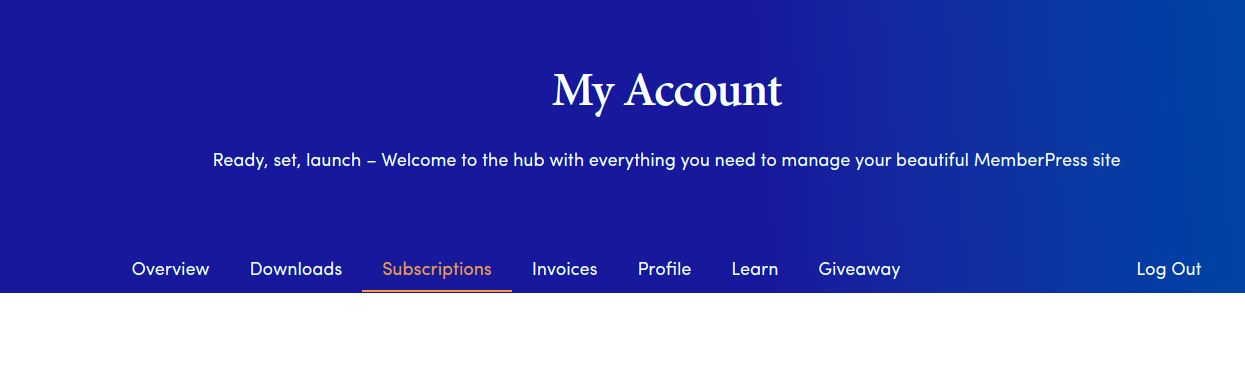
- En el extremo derecho de tu Afiliación, haz clic en el enlace Cambiar de plan. Verás la página de compra habitual de MemberPress, pero el precio que veas podría estar prorrateado (si procede).
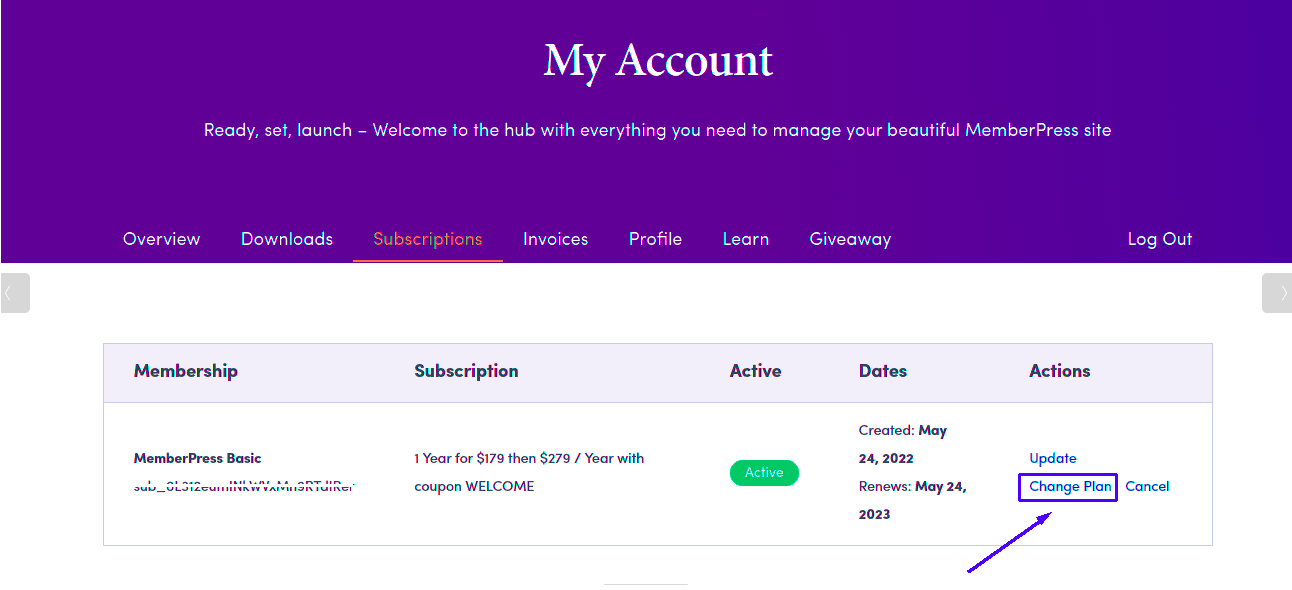
- Haga clic en Comenzar en la edición que desee y siga el proceso de compra con normalidad.
- Una vez que llegue a la página de agradecimiento, se habrá completado el proceso de pago de la actualización.
Cambiar la edición de su sitio web
Después de seguir los pasos anteriores para comprar su actualización o downgrade, es
extremadamente Es importante recordar que el simple hecho de seguir los pasos anteriores NO actualiza automáticamente la Edición MemberPress de su sitio. Si va a cambiar una Edición MemberPress, también tendrá que seguir los pasos que se indican a continuación:
- Descargue una copia del nuevo Estable versión desde la página de su cuenta de aquí (el botón azul Descargar MemberPress x.y.z) y anote su clave de licencia (puede haber cambiado).
- Guarde esa copia descargada en su ordenador, donde la recordará (para el paso 6).
- Ir a la MemberPress -> Configuración -> Licencia y haga clic en el botón "Desactivar la clave de licencia en yoursite.com".
- A continuación, vaya a la página Panel de control de WordPress -> Plugins, y, en la parte superior de la página, haga clic en el botón "Añadir nuevo"; a continuación, en la página siguiente, haga clic en el botón "Cargar plugin".
- Utilice el botón "Elegir archivo" para seleccionar el archivo que guardó al principio del paso 2 y haga clic en el botón "Instalar ahora". Es posible que tengas que hacer clic en el botón "sustituir por la versión actual".
- Por último, vaya a la página MemberPress -> Configuración -> Licencia e introduzca su clave de licencia, anotada en el paso 1.
- Haga clic en el botón "Activar clave de licencia en yoursite.com".
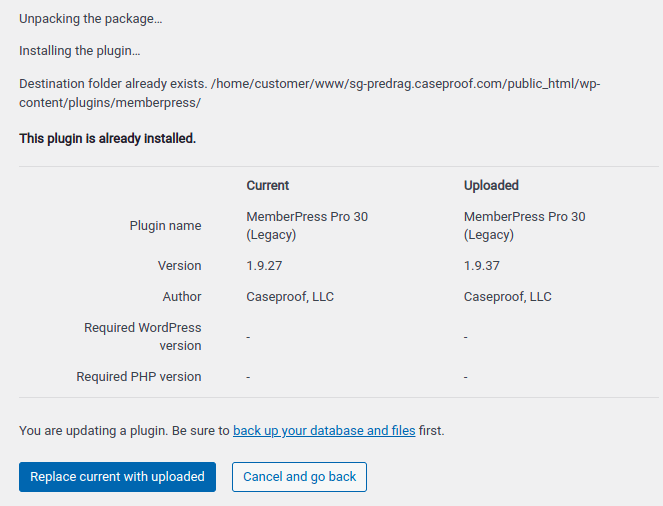
Eso es todo; ha completado la actualización/desactualización de su plugin MemberPress.











